5 классных фишек Apple Watch, которые делают их круче других часов
К Apple Watch можно относиться по-разному. Одни, попробовав их единожды, уже никогда не могут отказаться от такого удобного гаджета. А другие не понимают смысл их использования. Но невозможно не признавать, что у Apple получилось отличное устройство. Самое главное, что в Купертино продолжают всячески развивать Apple Watch, добавляя им все больше новых и полезных функций и создавая версии для всех случаев жизни. При этом с Айфонами могут работать часы практически любых производителей. Чем же Apple Watch привлекают владельцев Айфонов? Подобрали для вас пять классных фишек Apple Watch, которые делают их круче других часов.

В Apple Watch есть много прикольных фишек, которые известны далеко не всем.
❗️ПЕРЕД ЧТЕНИЕМ СТАТЬИ РЕКОМЕНДУЕМ ПОДПИСАТЬСЯ НА НАШ ДЗЕН.
Содержание
Возврат по маршруту — Apple Watch
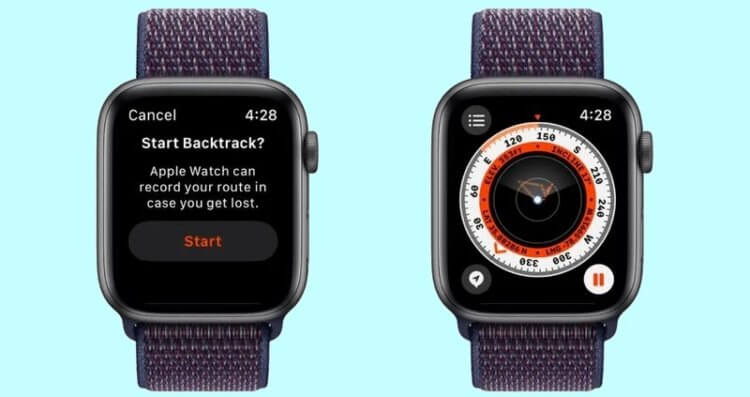
Возврат по маршруту спасет большое количество людей от проблем с возвращением домой.
В watchOS 9 появилось переработанное приложение “Компас”. Его главной фишкой стала функция “Возврат по маршруту”. При ее активации часы с помощью GPS фиксируют ваш путь. В случае если вы поняли, что заблудились, то достаточно просто нажать кнопку “Вернуться по маршруту”, и Apple Watch поведут вас обратно по тому же маршруту. К сожалению, не все модели поддерживают эту функцию. Вот полный список часов, которые могут помочь вам, если вы заблудились:
- Apple Watch SE 2-го поколения.
- Apple Watch Series 6.
- Apple Watch Series 7.
- Apple Watch Series 8.
- Apple Watch Ultra.
❗️ПОДПИСЫВАЙТЕСЬ НА НАШ ТЕЛЕГРАМ-КАНАЛ, ЧТОБЫ НЕ ПРОПУСТИТЬ САМЫЕ СВЕЖИЕ НОВОСТИ
Как видите, не все модели, обновившиеся на watchOS 9, получили новую возможность. Чтобы ей воспользоваться, необходимо:

Включение функции в стиле Apple — одна кнопка и никаких лишних настроек.
- Откройте приложение “Компас” на Apple Watch.
- Коснитесь значка следов в правом нижнем углу и нажмите кнопку старт для того, чтобы начать запись маршрута.
- При необходимости разрешите компасу доступ к вашему местоположению.
- Если вы поняли, что потерялись, и хотите вернуться по тому же маршруту, просто нажмите на паузу и выберите “Вернуться по маршруту”.
- На компасе появится ваше начальное местоположение, а прыгающая белая стрелка укажет правильное направление.
- Как только вы доберетесь до исходной точки, просто коснитесь значка шагов и нажмите кнопку “Удалить маршрут”.
Вот в таких мелочах сразу видно заботу о пользователях. Вряд ли еще какая-то компания предусмотрела в своих умных часах подобную возможность.
Путевые точки — Apple Watch
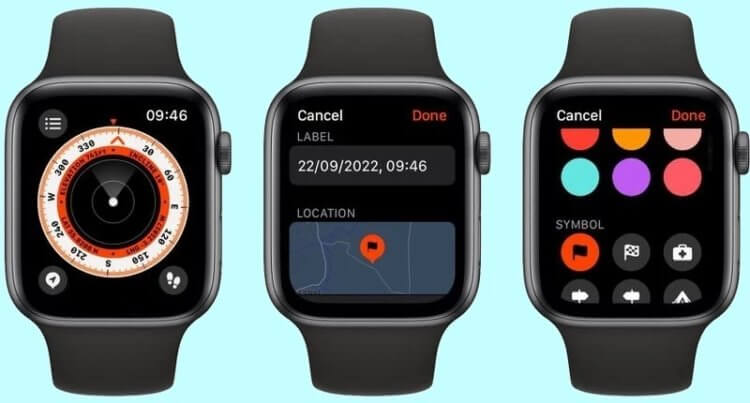
Хорошо, что можно выбрать цвет для каждой точки. Тогда более четко можно планировать маршрут.
Однако только повторением шагов функциональность приложения “Компас” не ограничивается. Если вам не нужен именно путь, то вы можете просто ставить отметки или так называемые путевые точки. После их установки приложение поможет определить расстояние между ними и задаст нужное направление движения. Это позволит не повторять предыдущий маршрут, но при этом двигаться в правильную сторону:
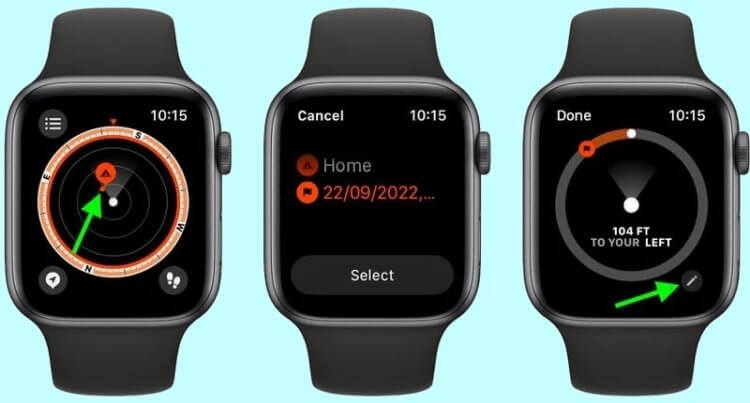
Часы показывают расстояние до каждой точки и направление движения.
- Откройте приложение “Компас”.
- Во время движения по маршруту коснитесь путевой точки в левом нижнем углу экрана.
- Настройте цвет и символ и нажмите “Готово”.
❗️ПОДПИСЫВАЙСЯ НА ТЕЛЕГРАМ-КАНАЛ СУНДУК АЛИБАБЫ. РЕБЯТА ЗНАЮТ ТОЛК В КРУТЫХ ТОВАРАХ С АЛИЭКСПРЕСС
Все созданные отметки можно найти, нажав на три полоски в верхнем левом углу экрана на любой странице приложения “Компас”. При выборе точки компас автоматически покажет направление движения и расстояние до нее.
Зоны пульса — Apple Watch
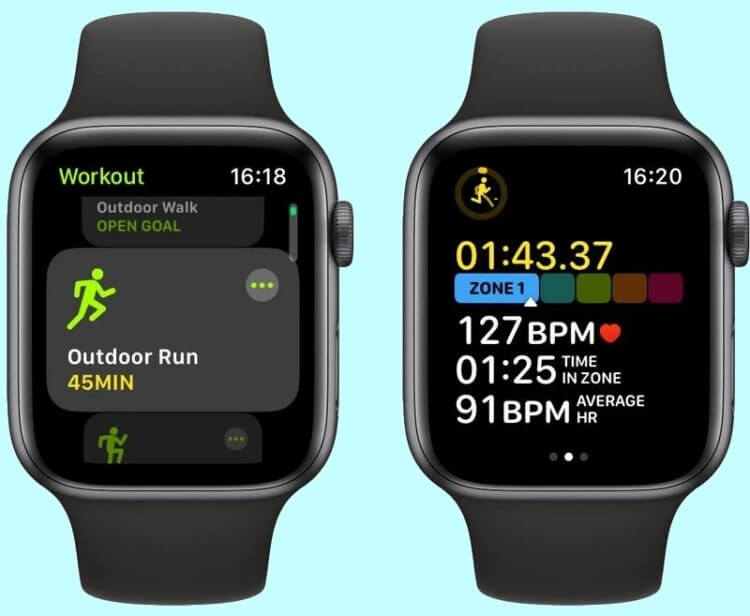
Эта функция есть почти у всех производителей, но Apple сделала ее максимально простой и наглядной.
Но не везде Apple бывает первопроходцем. В watchOS 9 появилась функция, которая есть уже давным-давно даже в самых недорогих фитнес-браслетах. Это отслеживание зон сердечного ритма. Она особенно актуальна для тех, кто занимается спортом в часах. Их расчет производится автоматически с использованием данных о вашем здоровье, но только в том случае, если вы ввели дату рождения в приложении “Здоровье” на Айфоне. Для каждого возраста и показателей роста и веса границы зон имеют разные показатели, то у всех пользователей они будут отличаться. Чтобы увидеть текущую зону, необходимо:
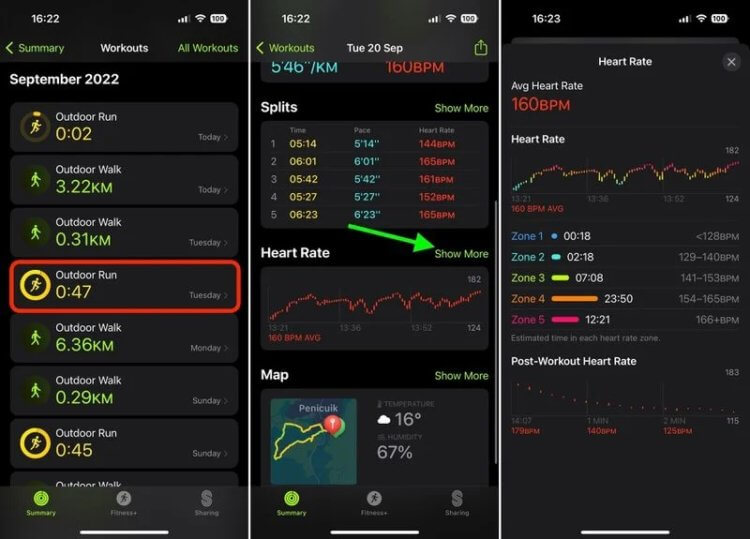
К сожалению, для старых тренировок расчет зон не произойдет.
- Запустите любую кардио-тренировку на Apple Watch. Например, пробежку.
- Покрутите Digital Crown, чтобы на экране появились пять блоков с зонами сердечного ритма.
- Тот блок, который будет отображаться шире остальных и будет являться текущей зоной.
Также эти данные можно увидеть на Айфоне в приложении “Фитнес”. Просто разверните нужную тренировку и в разделе “Пульс” сможете посмотреть интересующие вас данные. Возможность фиксации зон сердечного ритма есть на всех Apple Watch, обновившихся до watchOS 9.
Жесты — Apple Watch
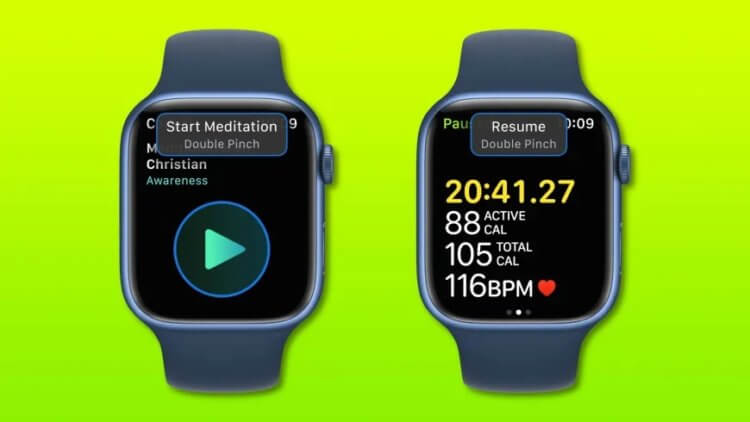
Такие жесты ускорят управление часами.
В watchOS 8 появилась поддержка специальных возможностей AssistiveTouch, которые позволяют управлять Apple Watch с помощью движения рук или различных жестов, не касаясь экрана. В watchOS 9 Apple пошла дальше и предлагает пользователям быстрые действия. При этом сам AssistiveTouch может быть отключен, но часы все равно будут реагировать на определенные жесты. С помощью быстрых действий можно сделать следующее:
- Ответ или завершение звонка.
- Фотографию.
- Включить или выключить воспроизведение мультимедиа.
- Запуск, пауза или возобновление тренировки.
- Отложить и отключить будильник или таймер.
❗️ПОДПИШИСЬ НА НАШ ПУЛЬС. БУДЕШЬ УЗНАВАТЬ ВСЕ НОВОЕ САМЫМ ПЕРВЫМ
Быстрые действия пригодятся не только людям с ограниченными возможностями, но и просто практически всем. Представьте, что в одной руке вы тащите тяжелую сумку, и нет возможности коснуться экрана часов для ответа на звонок. Вам будет достаточно просто дважды сжать руку, и часы снимут трубку или завершат вызов за вас. Для их включения необходимо:
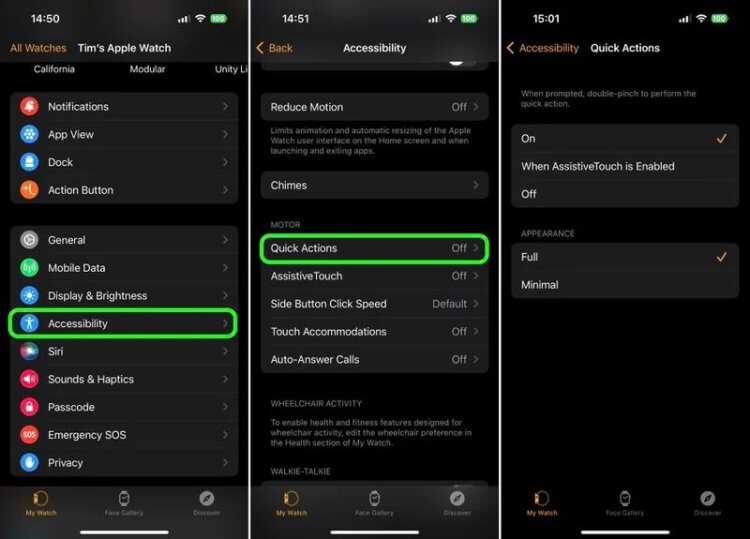
Лучше сделать быстрые действия активными независимо от запуска AssistiveTouch.
- Открыть приложение Watch на Айфоне.
- Перейти в раздел “Универсальный доступ”.
- Выбрать пункт “Быстрые действия” и включить его.
В те моменты, когда можно будет что-то выполнить с помощью быстрых действий, часы высветят вам соответствующее предупреждение с подсказкой, какой жест необходимо сделать.
Зеркальное отображение Apple Watch
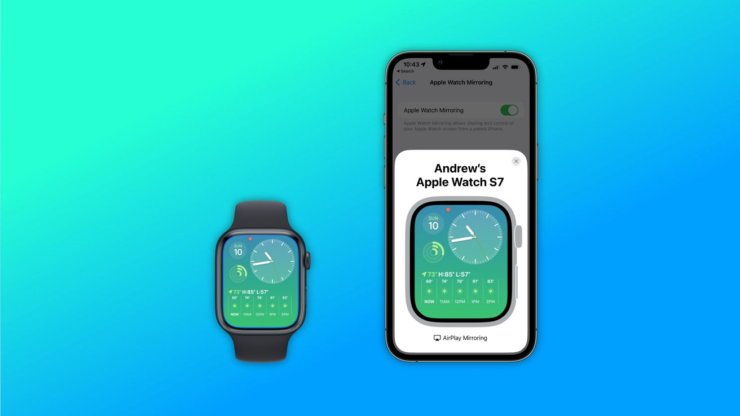
Благодаря увеличенной картинке взаимодействовать с часами станет удобнее.
Но одной из самых классных фишек, которые появились в Apple Watch, является управление ими с Айфона. Не просто настройка расположения элементов или банальный выбор циферблатов. А полноценный вывод экрана часов со всеми элементами управления на экран Айфона. Сделать это достаточно просто:
- На Айфоне зайдите в настройки.
- Откройте раздел “Универсальный доступ”.
- Перейдите в пункт “Apple Watch Mirroring” в блоке опорно-двигательный аппарат.
- Активируйте переключатель, и экран часов появится на экране Айфона в небольшом окошке.
Обратите внимание, что все действия, совершаемые на Айфоне, будут выполняться и на часах. Это очень удобно, когда надо провести какую-то демонстрацию или просто вам не хочется тыкать в часы. К сожалению, это функция доступна только на Apple Watch Series 6 и свежих версиях. Поэтому владельцы более старых моделей получают еще один повод задуматься о замене.










